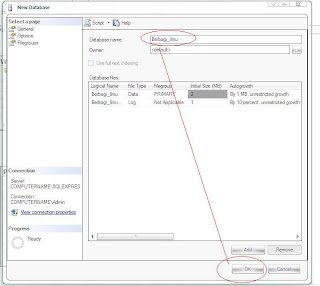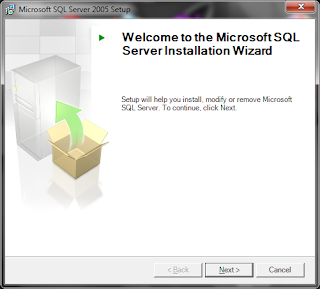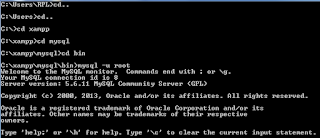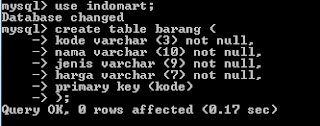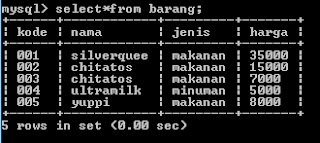Konsep Pemrograman Berorientasi
Objek
Pemrograman berorientasi objek programming yang menggunankan
objek dan interaksinya unutk merancang aplikasi dan program komputer. Class mendefinisikan
karakteristik abstrak dari sesuatu sesuatu termasuk atribut atau sifat-sifat
dari sesuatu dan apa yang dapat dikerjakan dalam sesuatu Method. Sebagai contoh mobil adalah sebuah kelas yang memiliki
atribut warna, merk, tipe, dll. Class mobil juga memiliki metode maju, mundur,
dan berhenti.
Beberapa konsep penting yang harus dipahami dalam pemrograman
berorientasi objek :
·
Abstraksi
Abstraksi adalah prinsip
penyederhana dari sesuatu yang kompleks dengan cara memodelkan class sesuai
dengan masalahnya.
Contoh Abstraksi :
Enkapsulasi
Enkapsulasi adalah prinsip penyederhanaan atau penyembunyian detail dari sebuah class terhadap objek yang berinteraksi terhadapnya.
Enheritance (pewarisan)
adalah prinsip pewarisan sifat dari orang tua ke anak/turunan yang diterapkan pada kelas.
contoh Enheritance (pewarisan) :
Polymorphism
adalah pemrograman berorientasi objek yang memiliki kemampuan dari suatu objek untuk mempunyai suatu bentuk.
Kebutuhan Perangkat Lunak
J2SDK
merupakan software digunakan mengkopilasi kode program yang dibuat
Text Editor
menuliskan kode program yang dibuat.
Kompilasi Kode Program
sebelum kita kompilasi program java kita harus membuat dan mengatur Class Path yaitu suatu sistem variable yang digunakan untuk mengatakan program yang ditulis dengan bahasa java tempat lokasi lokasi yang akan digunakan.
langkah-langkah algoritma Class Path :
1). buka cmd
2). ketikan set Path=c:\program1\java\jdk1.5.0\bin;%path%
3). ketikan set Path :.;D:\test code\java
4). setelan
public class main {
// isi block
public static poid main (string[]args){
system.out.printin ("hallo ini java bro"):
}
}
simpan kode diatas sesuai dengan nama class diakhiri dengan STNSI.class (main.java)
informasi lebih lanjut, klik di bawah ini!!